
КАТЕГОРИИ:
АстрономияБиологияГеографияДругие языкиДругоеИнформатикаИсторияКультураЛитератураЛогикаМатематикаМедицинаМеханикаОбразованиеОхрана трудаПедагогикаПолитикаПравоПсихологияРиторикаСоциологияСпортСтроительствоТехнологияФизикаФилософияФинансыХимияЧерчениеЭкологияЭкономикаЭлектроника
Добавление данных в среде APEX
В среде APEX данные можно вводить через опции меню. Для этогосразу после входа в среду APEX выполнить команды SQL Workshop®Object Browser.
Выбрать нужную таблицу в левом столбце, выполнить команду Data. Нажимают кнопку Insert Row и в анкете вводят новые данные, после чего нажимают кнопку Create.
Следует отметить, что APEX-приложение, как правило, имеет специальные формы для пользователя, где последний сможет редактировать данные в таблицах, не обращаясь к среде разработки. Как и в Access, приложение более удобно для пользователя, чем средства, предназначенные для разработчиков.
Создание связей между таблицами
Из схемы БД видно, что между таблицами существуют связи, которые реализуются через соответствующие поля. Эти связи можно формировать как во время создания таблиц, так и после их создания и, возможно, заполнения данными.
Создание связей между простыми таблицами
Рассмотрим формирование связей после создания простых, не связанных между собой, таблиц. Для этого образуем связь подчинения Countries (страны) ® Locations (местонахождение) (связующими являются поля этих таблиц сountry_id, причем одноименное поле в таблице Locations ссылается на такое же поле в таблице Countries, показывая тем самым, в какой стране находится отделение корпорации):
1. Откройте вкладку Constraints описания созданной таблицы Locations.
2. Щелкните по кнопке Create. Отобразится мастер добавления ограничения целостности:
· В поле Constraint Name впишите название создаваемого ограничения (оно должно быть уникальным в БД) например, location_con.
· В поле Constraint Type выберите Foreign Key и Disallow Delete.
· В списке Foreign Key Column(s) выделите столбец country_id.
· В поле Reference Table Name (название родительской таблицы) выберите название созданной таблицы Countries.
· В списке Reference Table Column List (столбцы родительской таблицы, на которые будут ссылаться столбцы внешнего ключа) выберите столбец первичного ключа родительской таблицы – country_id.
· Нажмите NEXT>.
3. Подтвердите создание внешнего ключа, нажав на кнопку Finish. Созданное ограничение целостности отобразится в списке ограничений целостности таблицы.
4. Откройте вкладку Model для таблицы Locations:
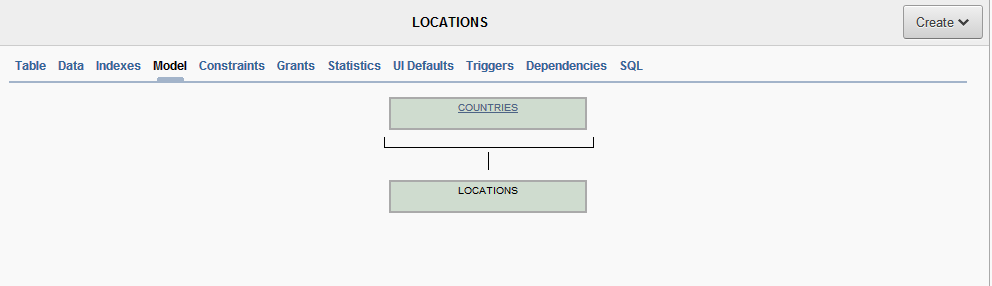
Видно, что теперь таблицы связаны: таблица Locations подчиняется таблице Countries.
Дата добавления: 2014-12-30; просмотров: 496; Мы поможем в написании вашей работы!; Нарушение авторских прав |